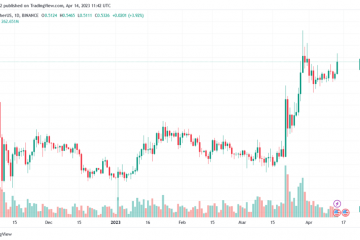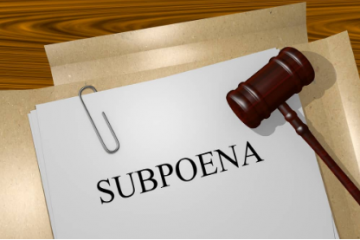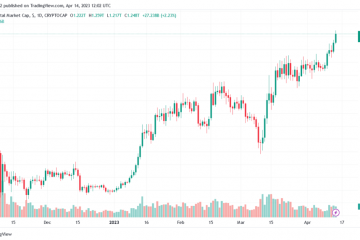Minęło kilka miesięcy, odkąd Apple wypuścił nowe 14-calowe i 16-calowe modele MacBooka Pro z wycięciem w stylu iPhone’a. Do tej pory wszyscy musieliście ukształtować swoją opinię na temat tego, czy podoba ci się wycięcie, czy nie. Uwielbiam to lub nienawidzę, wycięcie zostanie na zawsze, a jeśli kupisz nowego, błyszczącego MacBooka Pro, będziesz musiał żyć z wycięciem. To powiedziawszy, istnieje jednak kilka sprytnych obejść, aby wycięcie było mniej oczywiste. W tym artykule wymieniliśmy metody, których możesz użyć do ukrycia wycięcia na nowym MacBooku Pro.
Ukryj wycięcie MacBooka Pro (2022)
Wspomnieliśmy o oficjalnym rozwiązaniu firmy Apple umożliwiającym ukrycie wycięcia MacBooka Pro i aplikacji innych firm, których można użyć do osiągnięcia podobnych wyników. Może Cię to zaskoczyć, ale dołączyliśmy również aplikację innej firmy, która zamienia wycięty obszar ekranu w przydatny pasek dotykowy. Możesz wybrać aplikację, która odpowiada Twoim potrzebom. Bez dalszej zwłoki zanurkujmy od razu!
Spis treści
Skaluj i używaj aplikacji w trybie pełnoekranowym na MacBooku Pro
Apple oficjalnie zaleca używanie aplikacji w trybie pełnoekranowym i skalowanie ich w celu uzyskania nieprzerwanego dostępu do ulubionego komputera Mac aplikacje na nowym MacBooku Pro. Jednak nie jest to uniwersalne i działa na podstawie aplikacji. Co więcej, powinieneś wiedzieć, że skalowanie aplikacji nie ukryje wycięcia. Zamiast tego zapewni, że pasek menu i okna aplikacji pojawią się poniżej wycięcia na komputerze Mac i będą zawsze widoczne. Żadna z opcji menu nie zostanie przycięta przez obszar wycięcia, jeśli ta funkcja jest włączona. Powiedziawszy to, zobaczmy, jak to działa:
Używaj aplikacji na pełnym ekranie na MacBooku Pro
Zgodnie z sugestią Apple, jedna z najbardziej podstawowych wskazówek, jak uniknąć wycięcia podczas używania jego wbudowane aplikacje mają z nich korzystać w trybie pełnoekranowym. Tak, to takie proste. Aby to zrobić, możesz po prostu kliknąć zieloną ikonę w lewym górnym rogu okna. Możesz też użyć skrótu klawiaturowego macOS „Control + Cmd + F”, aby zmaksymalizować okno i zająć cały ekran.
 Skaluj okno aplikacji i paski menu
Skaluj okno aplikacji i paski menu
1. Kliknij „Aplikacje” na pasku bocznym Findera i znajdź aplikację, którą chcesz przeskalować i dostosować do wycięcia. Teraz wybierz aplikację, kliknij ją prawym przyciskiem myszy i wybierz opcję „Pobierz informacje”.
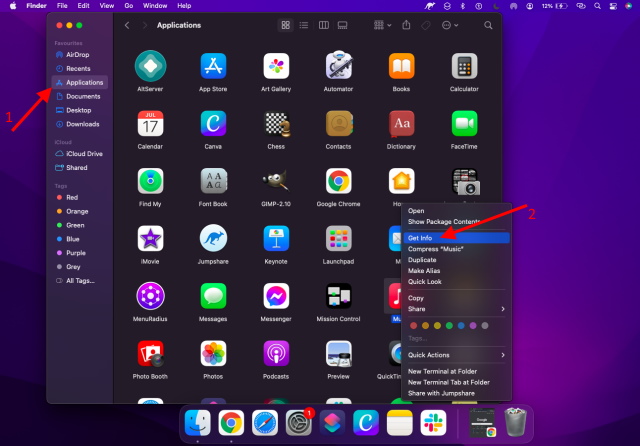
2. W wyświetlonym oknie informacji o aplikacji zaznacz pole wyboru „Skaluj, aby zmieścić się pod wbudowaną kamerą”, aby je włączyć.
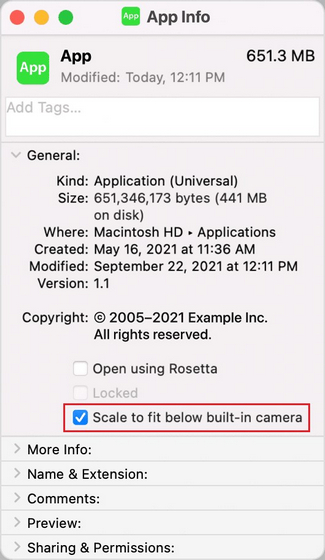 Zdjęcie dzięki uprzejmości: Apple
Zdjęcie dzięki uprzejmości: Apple
3. Zamknij wyskakujące okno Informacje o aplikacji. Teraz otwórz aplikację, aby zobaczyć, że dobrze skaluje się do ekranu MacBooka Pro, a pozycje menu nie są ukryte za wycięciem.
Warto zauważyć, że wszystkie aplikacje korzystające z tego samego obszaru roboczego będą wyświetlane pod kamerą, dopóki nie zamkniesz skalowanej aplikacji. Jeśli nie jesteś wielkim fanem tego podejścia, możesz sprawdzić rozwiązania innych firm, aby faktycznie ukryć wycięcie z następnej sekcji.
Aplikacje innych firm do ukrywania wycięcia w nowym MacBooku Pro
Podczas gdy oficjalna metoda Apple ukrywania wycięcia w MacBooku Pro może być wystarczająca dla wielu, istnieją rozwiązania innych firm do ukrycia wycięcie, a nawet go ozdobić. Poniżej wymieniliśmy niektóre z najlepszych aplikacji, których możesz użyć do ukrycia wycięcia:
Czoło
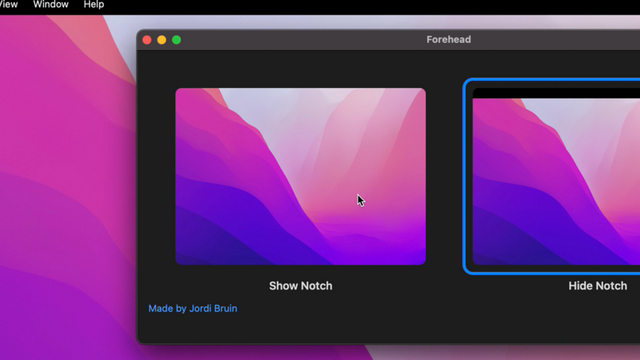
Stworzony przez programistę Jordi Bruin, Forehead to fajna aplikacja, która modyfikuje twoją obecną tapetę, dodając czarny pasek u góry. Ponadto aplikacja zapewnia zaokrąglone rogi na ekranie komputera Mac wraz z opcją dostosowania promienia narożnika. Czoło jest dostępne za darmo, ale możesz zapłacić za aplikację na stronie pobierania, aby wesprzeć programistę.
Pobierz czoło (Bezpłatne)
TopNotch
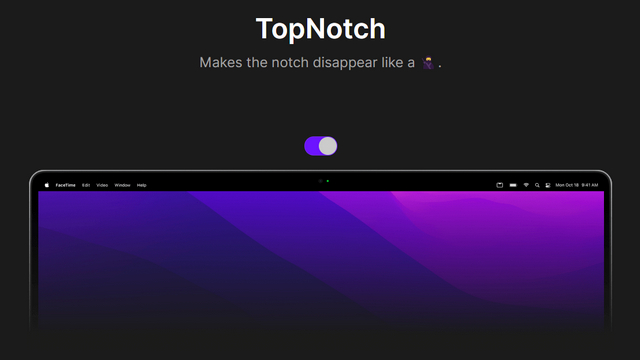
Kolejną darmową aplikacją do ukrywania wycięcia w 14-lub 16-calowym MacBooku Pro jest TopNotch. Stworzony przez zespół odpowiedzialny za narzędzie Cleanshot do przechwytywania ekranu macOS, TopNotch obsługuje dynamiczne tapety pulpitu macOS, a także działa dobrze z wieloma wyświetlaczami. Dzięki tej aplikacji możesz również dodać zaokrąglone rogi do tapety.
Pobierz TopNotch (Bezpłatne)
Notchmeister
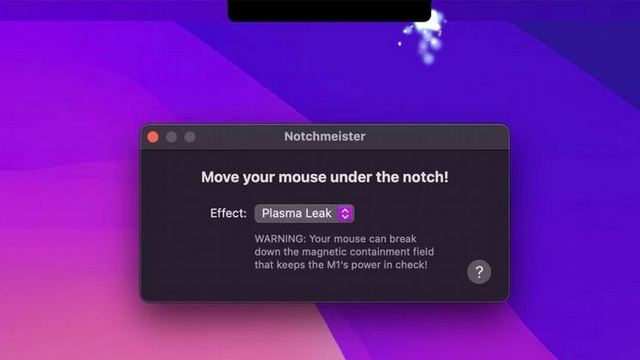
W przeciwieństwie do innych aplikacji, które próbują ukryć wycięcie, Notchmeister je obejmuje. Dzięki tej bezpłatnej aplikacji możeszdodawać efekty do swojego wycięcia. Choć brzmi to dziwacznie, jest to nowy, zabawny sposób na wyróżnienie MacBooka Pro z tłumu. Do wyboru jest pięć efektów, a nawet „oryginalne wycięcie zastępcze” dla tych na MacBookach poprzedniej generacji, aby doświadczyć życia nacięcia.
Pobierz Notchmeister z App Store (Bezpłatnie )
De-Notch-ifier
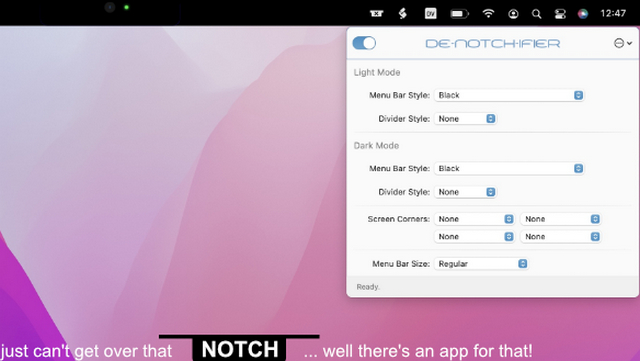
Podsumowując listę aplikacji ukrywających wycięcie innych firm, mamy De-Notch-ifier. Według dewelopera, De-Notch-ifier to wstępnie skonfigurowana wersja ich istniejącej aplikacji Boring Old Menu Bar. Automatycznie wykrywa wysokość wycięcia w pikselach ekranu i oferuje oddzielne ustawienia dla trybu jasnego i ciemnego wraz z obsługą dynamicznych tapet. Uwzględniono również obsługę zaokrąglonych rogów oraz wielu wyświetlaczy i przestrzeni. Pamiętaj, że De-Notch-ifier to płatna aplikacja, ale przed zakupem otrzymasz bezpłatną 14-dniową wersję próbną.
Pobierz De-Notch-ifier (14-dniowy okres próbny, zaczyna się od 14,95 USD)
Zamień MacBooka Pro Notch w pasek dotykowy
Na koniec, jeśli chcesz lepiej wykorzystać ekran wokół wycięcie na nowym MacBooku Pro, możesz użyć tego sprytnego oprogramowania innej firmy o nazwie BetterTouchTool. Jest to popularne narzędzie dla komputerów Mac, które istnieje od wielu lat, które pozwala zamienić wycięty obszar na MacBooku Pro w przestrzeń podobną do paska TouchBar. Możesz dodać przydatne skróty i widżety do obszaru przypominającego pasek Touch Bar obok wycięcia. (sprawdź zrzut ekranu poniżej).
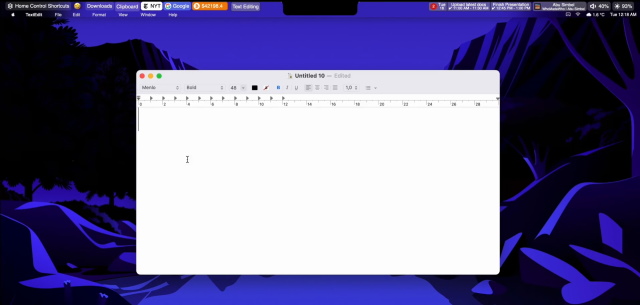
Teraz, dla tych, którzy nie są tego świadomi, Apple usunął pasek Touch Bar wraz z wydaniem nowego 14-calowego i 16-calowego MacBooka Pro. Jeśli jednak jesteś osobą, która w dużym stopniu polegała na tym narzędziu sprzętowym, możesz emulować je za pomocą nowej funkcji paska wycinania w BetterTouchTool (wymaga co najmniej macOS 12 Monterey).
Pytasz więc, co możesz dodać do tego wyciętego paska dotykowego? Możesz dodać widżet pogody, odtwarzacz muzyki, widżety głośności i jasności, skróty do określonych folderów i witryn internetowych i nie tylko. Istnieje również opcja śledzenia historii schowka w obszarze obok wycięcia.
Pobierz BetterTouchTool (45-dniowy bezpłatny okres próbny, od 9,99 USD za dwa lata)
Kreatywne sposoby na ukrycie wycięcia na MacBooku Pro
Dzięki dzięki wysiłkom zewnętrznych programistów masz teraz większy wybór, aby poradzić sobie z wycięciem w najnowszych modelach MacBooka Pro. Kochasz wycięcie? Nadaj temu świąteczny akcent dzięki Notchmeisterowi. Nie jesteś wielkim fanem? Ukryj to za pomocą TopNotch. Wybór należy do Ciebie i mamy nadzieję, że ten artykuł pomógł Ci przyzwyczaić się do wycięcia na MacBooku Pro. Tymczasem możesz przejść do naszego połączonego przewodnika, aby dowiedzieć się, jak udostępniać ekran w FaceTime na Macu za pomocą SharePlay.
Zostaw komentarz
Na rynku nie brakuje prawdziwie bezprzewodowych słuchawek (słuchawek TWS), z opcjami takimi jak Nothing Ear 1 (zobacz naszą recenzję), Realme Buds Q2 i inne oferujące wiele opcji do potencjału kupujących. Jednak w segmencie flagowym istnieje […]
Asus podwaja swoją ofertę Chromebooków w Indiach, aby zaspokoić potrzeby uczniów podczas trwającej pandemii. Firma wydała teraz serię Chromebooków z niższej półki, w tym nowego Asus Chromebook CX1101, […]
Pod koniec 2021 r. popyt na komputery przenośne nadal rośnie. Ponieważ coraz więcej osób kupuje laptopy, aby nie przerywać pracy w domu, zainteresowanie jest wszędzie wysokie. I podczas gdy pokroju Lenovo […]